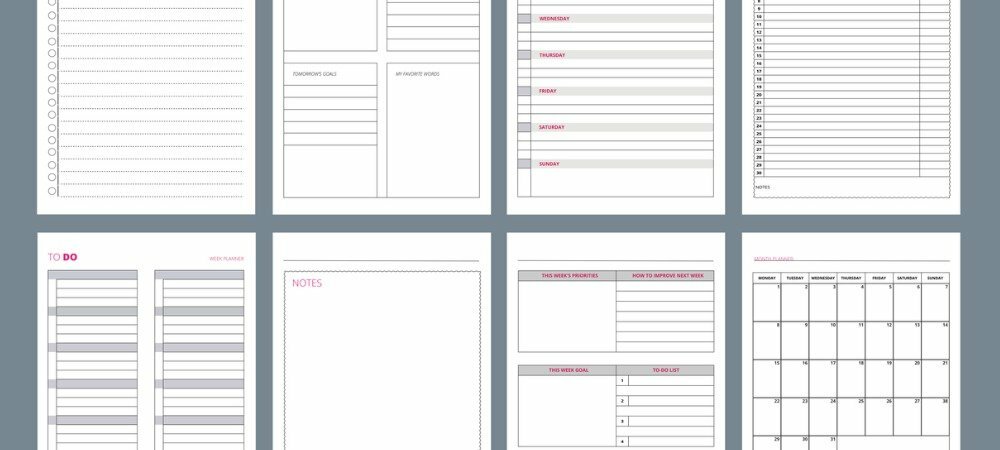Kako nastaviti in uporabljati starševski nadzor na Nintendo Switch
Gaming Nintendo Stikalo Junak Nintendo / / May 23, 2023

Nazadnje posodobljeno dne

Vas skrbi, da se vaši otroci preveč igrajo ali igrajo neprimerne igre? V tem priročniku se naučite, kako nastaviti in uporabljati starševski nadzor na Nintendo Switch.
Nintendo Switch je izjemno priljubljena igralna konzola. Možnost igranja iger v ročnem načinu ali na televizorju je neverjetno vsestranska z dostopom do izjemno priljubljenih iger, kot je npr. Legenda o Zeldi in Animal Crossing: Nova obzorja.
Kot starš pa boste morda želeli razmisliti o uporabi starševskega nadzora na stikalu Nintendo. Za to se lahko odločite, če vas skrbi, da se vaši otroci morda preveč igrajo ali igrajo igre, ki niso primerne starosti.
Za nastavitev in uporabo starševskega nadzora na Nintendo Switch sledite spodnjim korakom.
Kaj je starševski nadzor na Nintendo Switch?
Starševski nadzor Nintendo Switch je vgrajena funkcija, ki vam omogoča, da omejite, kako lahko vaš otrok uporablja igralno napravo. Nadzirate lahko starostni razpon iger, ki jih lahko igrajo, nastavite časovne omejitve, kako dolgo lahko igrajo, izberite, kdo lahko kupuje v Nintendo eShop, in celo omejite njihovo možnost objavljanja posnetkov zaslona v družabnih omrežjih mediji.
Nekatere funkcije starševskega nadzora je mogoče nastaviti neposredno na konzoli, nekatere pa so bolj uporabne funkcije, kot je nastavitev časovnih omejitev pri igranju, zahtevajo, da prenesete starševski nadzor Nintendo Switch aplikacija To aplikacijo lahko povežete s svojo konzolo in tako lahko prevzamete večji nadzor nad omejitvami.
Kako nastaviti starševski nadzor na konzoli Nintendo Switch
Če ne želite uporabljati aplikacije starševski nadzor Nintendo Switch, lahko nastavite nekaj starševskega nadzora neposredno na konzoli. Obstaja nekaj preprostih prednastavitev, ki vam omogočajo hitro nastavitev starševskega nadzora. Lahko se tudi odločite, da prilagodite svoje posebne nastavitve.
Za nastavitev starševskega nadzora na konzoli Switch:
- Vklopite Nintendo Switch.
- Na domov zaslon, izberite Sistemske nastavitve prek ikon menija na dnu zaslona.
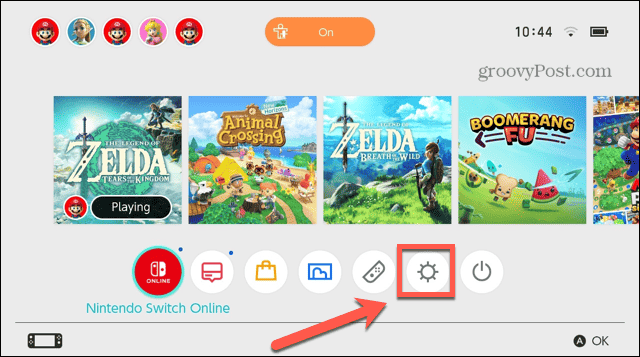
- V levem meniju izberite Starševski nadzor.
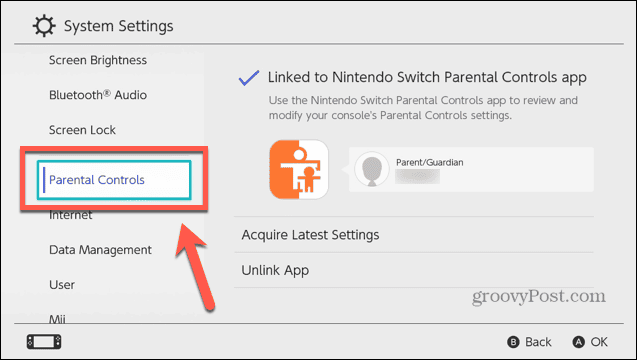
- Izberite Nastavitve starševskega nadzora.
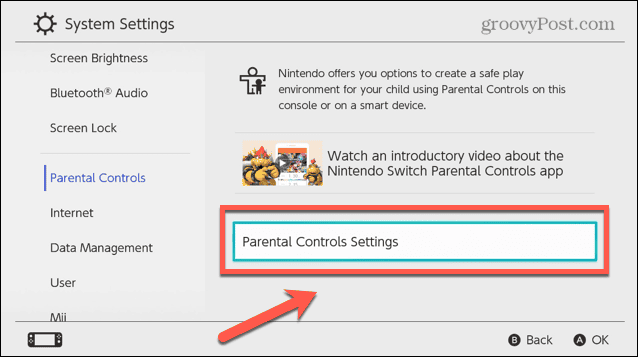
- Če ne želite uporabljati aplikacije za pametni telefon, pritisnite X ali tapnite Če nimate pametne naprave.
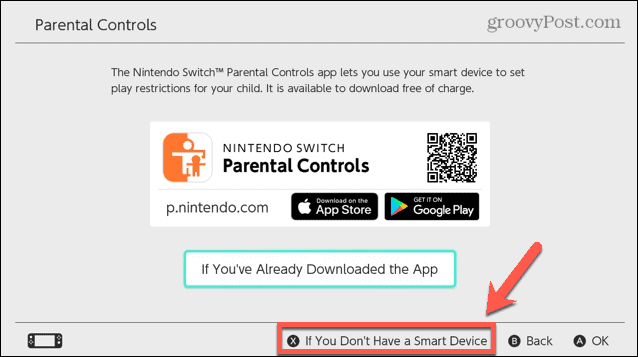
- Izberite Naslednji da potrdite, da z veseljem nastavite starševski nadzor brez pametne naprave.
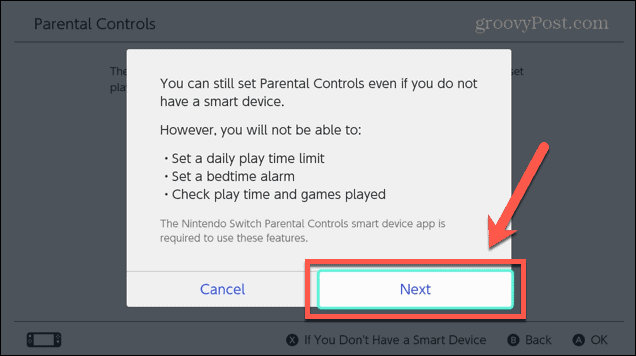
- Kliknite ali tapnite Stopnja omejitve.
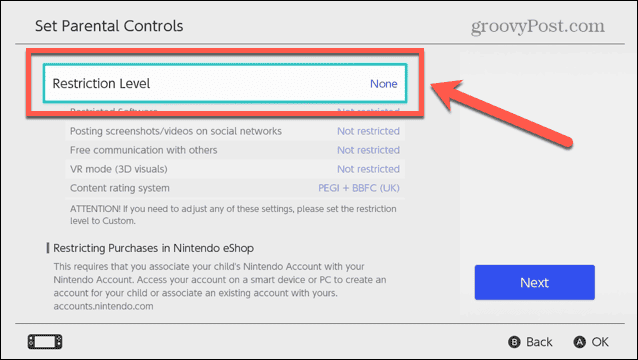
- Izberite eno od možnosti. Mlad otrok izključuje igre nad oceno 8+, Otrok omejuje igre nad 13+ in Najstnica omejuje igre nad 17+.
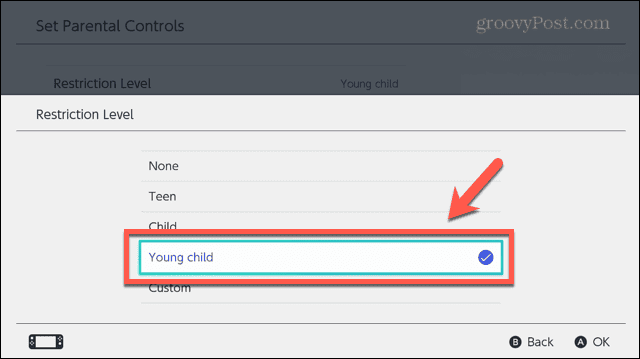
- Če želite več nadzora nad nastavitvami, izberite Po meri.
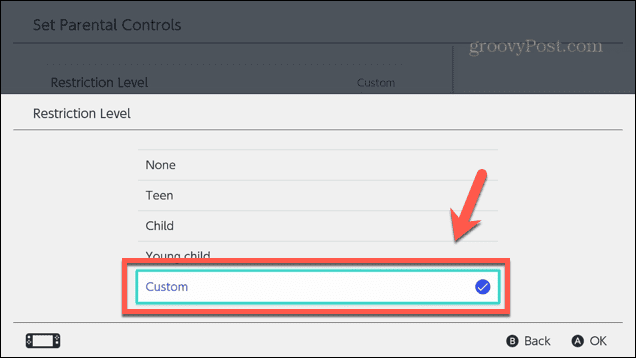
- Zdaj lahko izberete svojo nastavitev za Omejena programska oprema, Sistem ocenjevanja vsebine, Objavljanje posnetkov zaslona, brezplačna komunikacija, in Način VR.
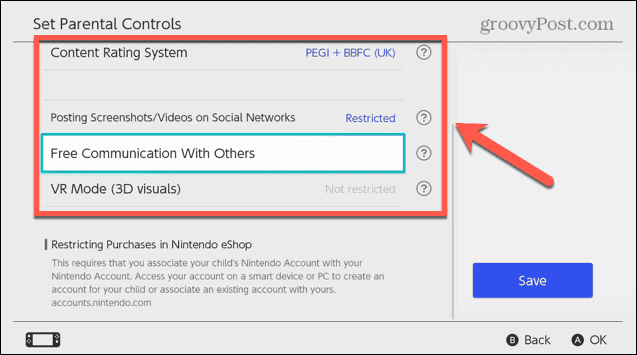
- Kliknite ali tapnite Naslednji.
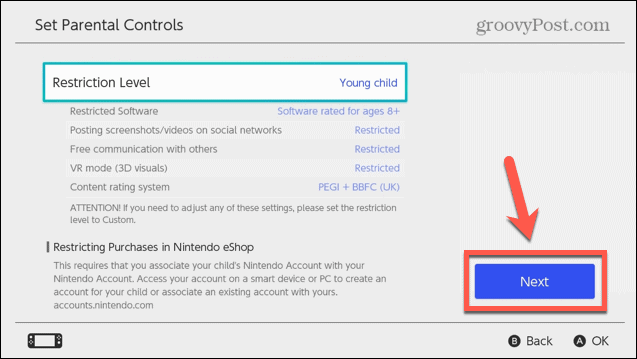
- Ustvarite kodo PIN pred štirimi in osmimi številkami. Uporabite lahko krmilno palčko ali pritisnete in zadržite + za vnos kode PIN s tipkovnico.
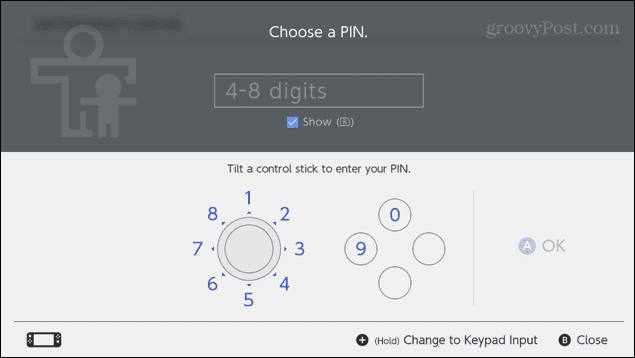
- Potrdite kodo PIN in starševski nadzor bo nastavljen.
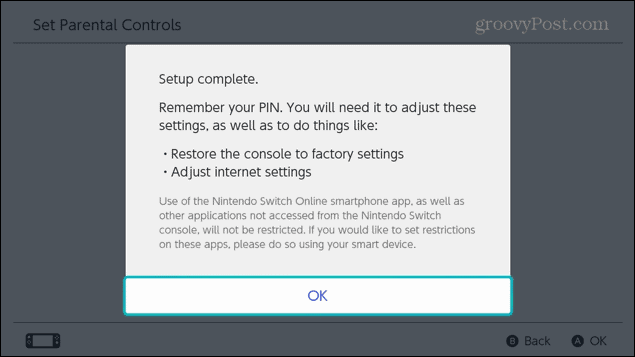
Kako izbrisati starševski nadzor na konzoli Switch
Če nastavite starševski nadzor na konzoli, ga lahko znova izbrišete, da odstranite vse omejitve.
Če želite izbrisati starševski nadzor na konzoli Switch:
- Vklopite stikalo.
- Na domov zaslon, izberite Sistemske nastavitve.
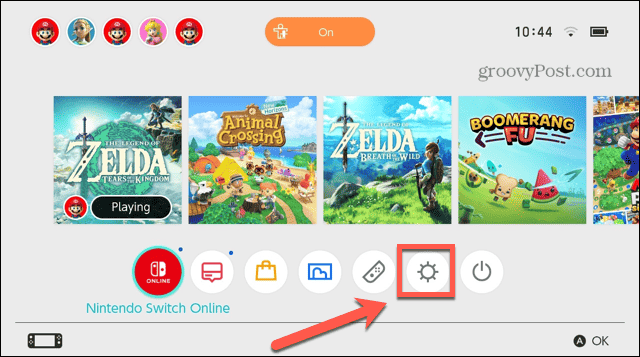
- Izberite Starševski nadzor.
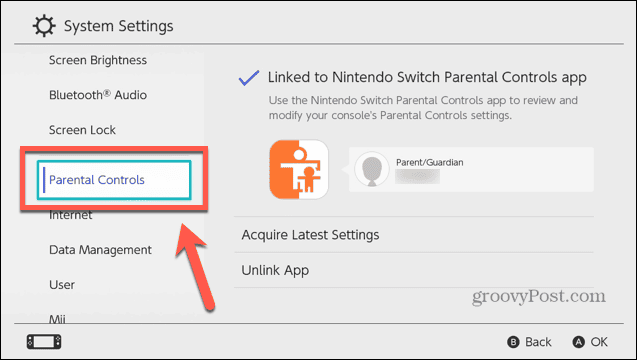
- Kliknite ali tapnite Spremeni nastavitve.
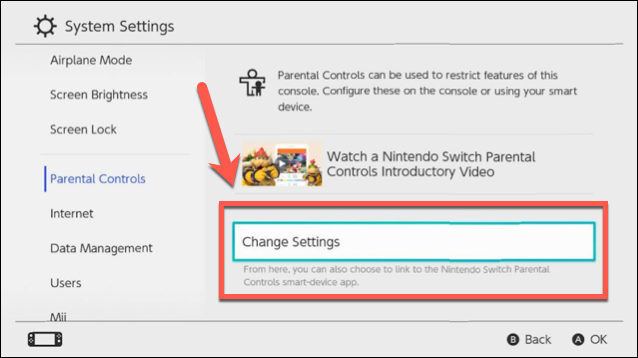
- Vnesite svoj PIN
- Tapnite Izbriši nastavitve ali pritisnite X.
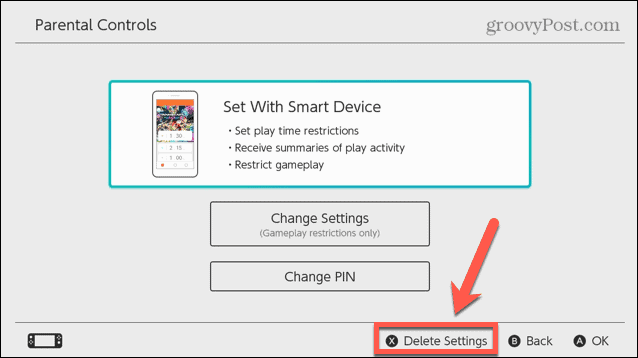
- Kliknite ali tapnite Izbriši potrditi.
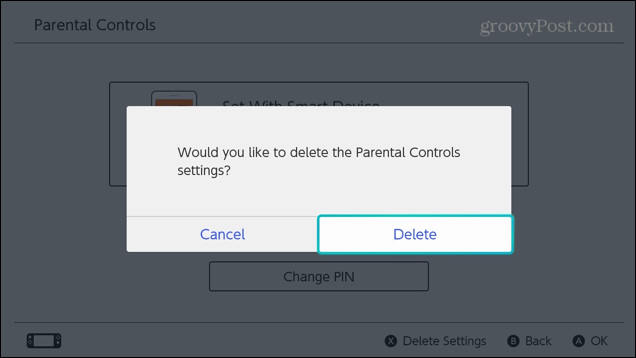
- Vaš starševski nadzor je odstranjen.
Kako registrirati aplikacijo za starševski nadzor Nintendo Switch
Če želite vključiti dodatne omejitve, kot so omejitve časa igranja in alarmi za spanje, ter omogočiti če želite preveriti igrane igre in čas, porabljen za igranje, boste morali prenesti starševski nadzor Nintendo Switch aplikacija Ko ga namestite, ga lahko registrirate na svojem Nintendo Switch, da lahko uporabite omejitve in sledite uporabi.
Za registracijo aplikacije Nintendo Switch Parental Controls na vaši konzoli:
- Prenesite in namestite aplikacijo starševski nadzor Nintendo Switch za iOS oz Android.
- Vklopite Nintendo Switch.
- Na domov zaslon, izberite Sistemske nastavitve iz ikon na dnu zaslona.
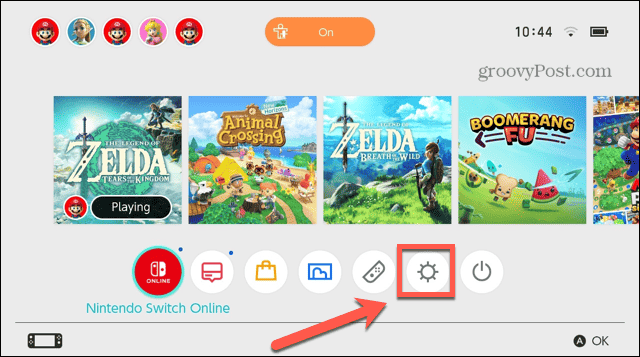
- V levem meniju izberite Starševski nadzor.
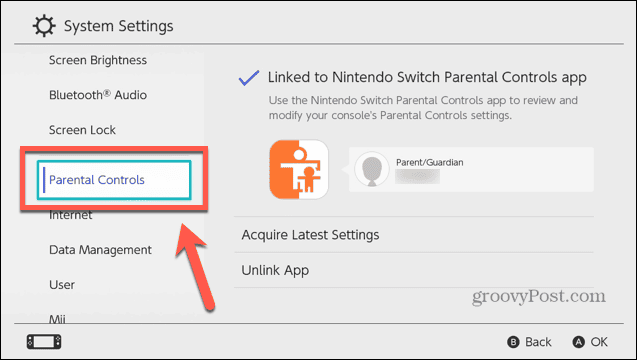
- Kliknite ali tapnite Nastavitve starševskega nadzora.
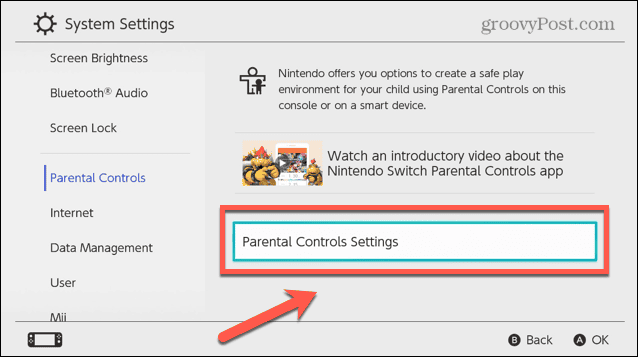
- Izberite Če ste aplikacijo že prenesli.
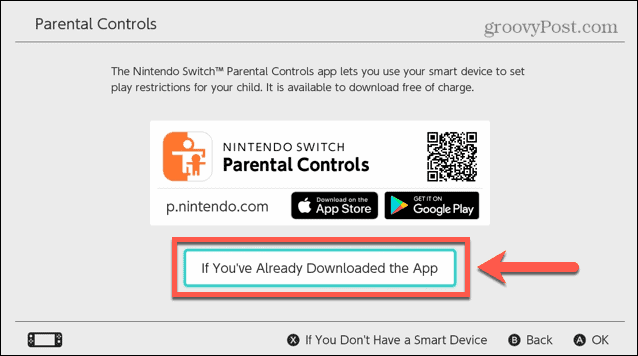
- Odprite Starševski nadzor Nintendo Switch aplikacijo na vašem telefonu.
- Tapnite Naslednji.
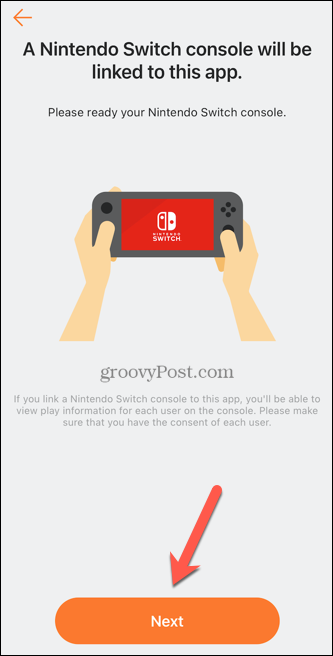
- Videli boste šestmestno registracijsko kodo.
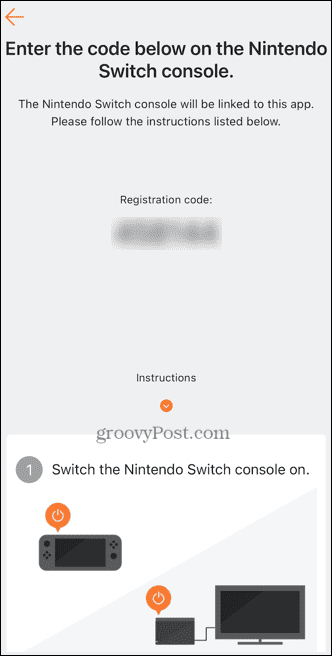
- Vrnite se na konzolo Switch in izberite Vnesite registracijsko kodo.
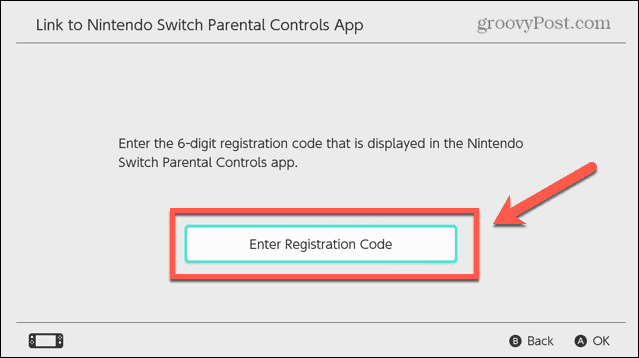
- Vnesite kodo, prikazano na vašem telefonu.
- Pritisnite v redu ali + gumb.
- Potrdite, da želite aplikacijo povezati s svojim računom Nintendo, tako da pritisnete Povezava.
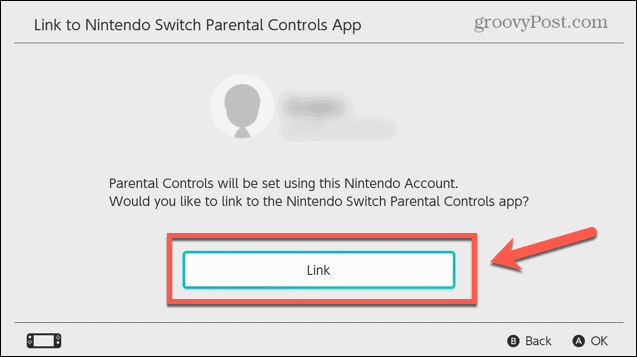
- Vaše stikalo bo zdaj povezano z aplikacijo.
Kako nastaviti starševski nadzor v aplikaciji starševski nadzor Nintendo Switch
Ko registrirate aplikacijo na svojo konzolo, lahko začnete nastavljati starševski nadzor. Obstaja nekaj prednastavljenih možnosti, ki vam omogočajo hitro nastavitev ustreznega starševskega nadzora, lahko pa izberete svoje nastavitve po meri.
Za nastavitev privzetega starševskega nadzora v aplikaciji Starševski nadzor Nintendo Switch:
- Zaženite Starševski nadzor Nintendo Switch aplikacija
- Na dnu zaslona tapnite nastavitve ikona.
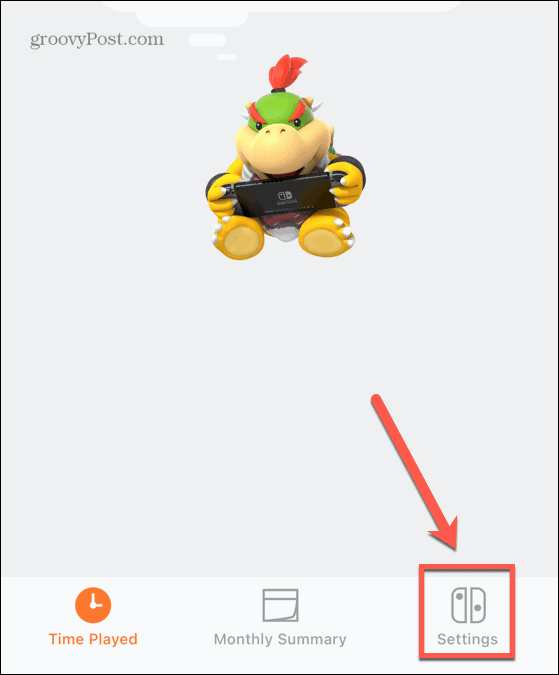
- Če želite nastaviti omejitev, kako dolgo lahko vaš otrok igra, tapnite Časovna omejitev predvajanja možnost.
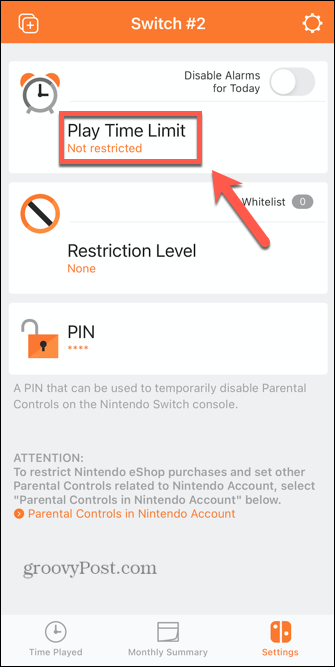
- Tapnite Ni omejeno.
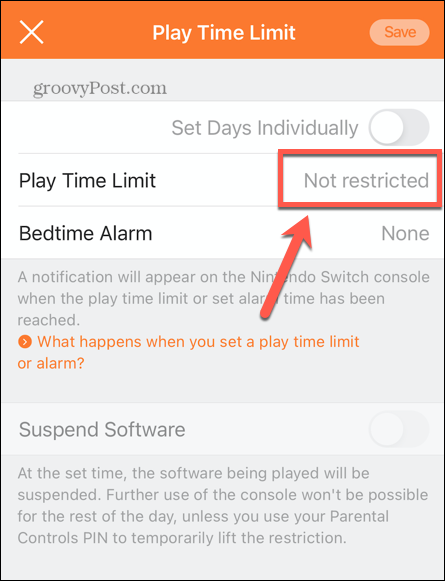
- Izberite najdaljši čas, ki ga lahko igrajo.

- Ko je časovna omejitev dosežena, se na stikalu prikaže obvestilo. Vendar jih to ne bo ustavilo pri nadaljevanju igre.
- Če želite, da stikalo prekine programsko opremo, ko je dosežena časovna omejitev, preklopite Začasno ustavite programsko opremo na.
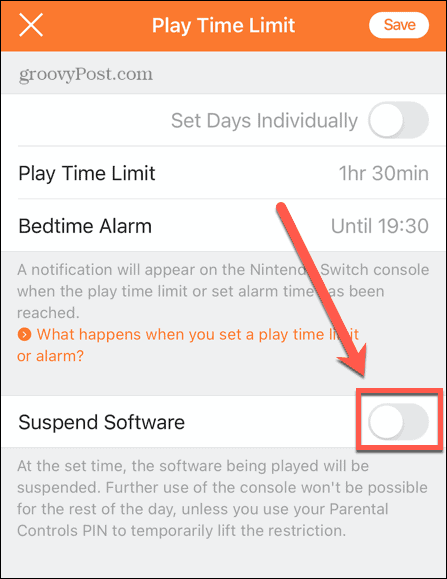
- Videli boste opozorilo, ki vas obvešča, da lahko z začasno prekinitvijo programske opreme izgubite neshranjen napredek v igrah, kar morate upoštevati, preden aktivirate to funkcijo.
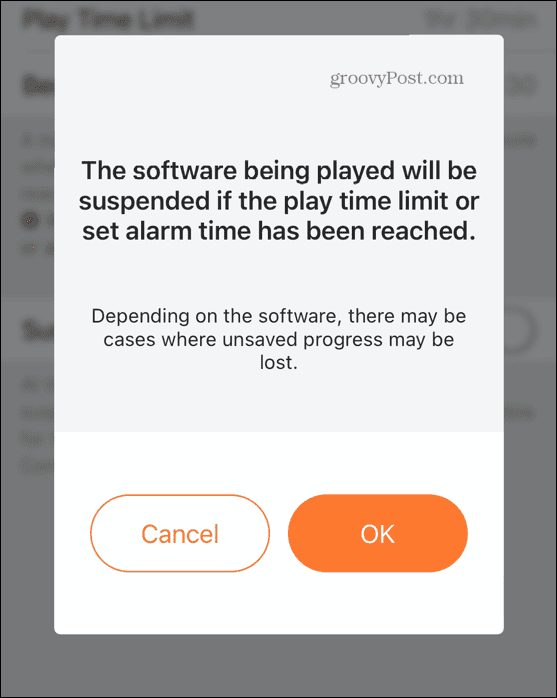
- Če želite dodati alarm, ki bo na stikalu prikazal sporočilo, ko je čas za spanje, tapnite Alarm za spanje.
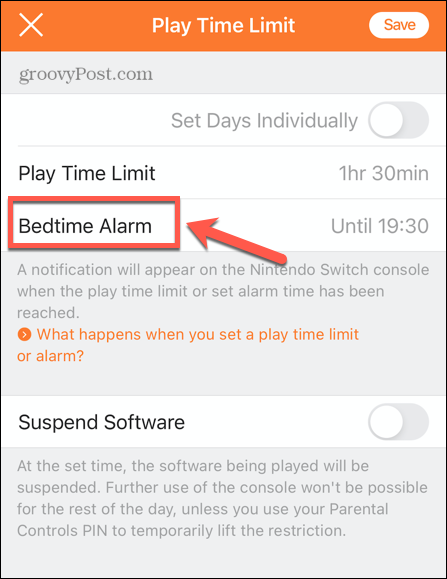
- Izberite čas, ko želite, da se alarm sproži.
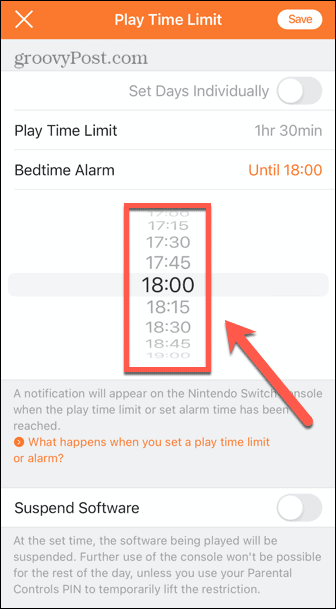
- Če želite prilagoditi omejitev predvajanja ali nastavitve budilke za spanje, preklopite Dneve nastavite posamično.
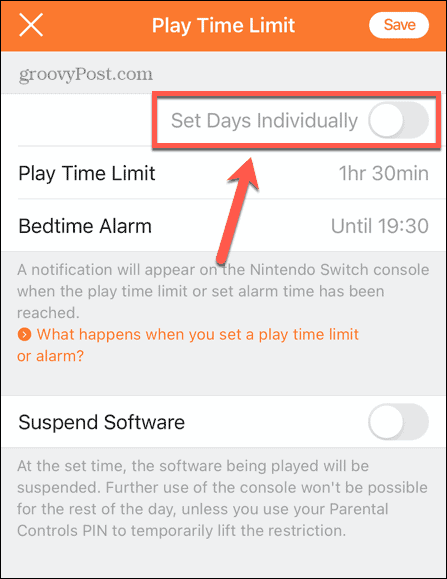
- Spremenite nastavitve za vsak dan, da ustrezajo vašim zahtevam.
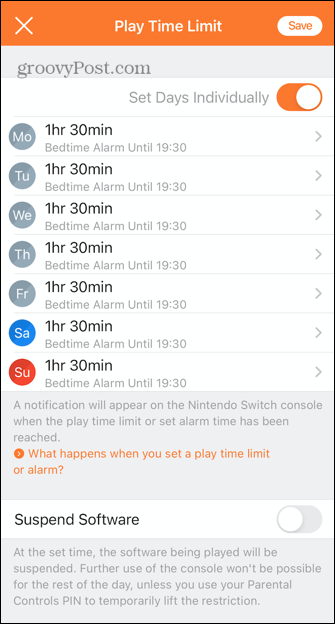
- Ko ste zadovoljni z nastavitvami, tapnite Shrani.
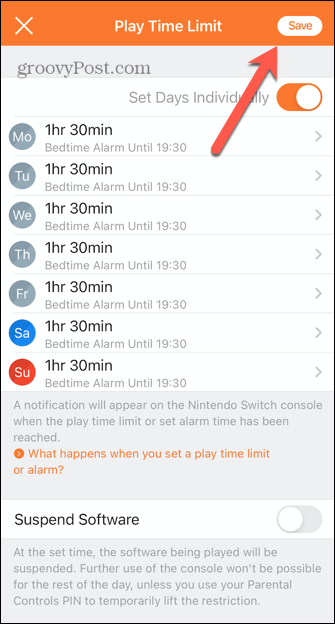
- Če želite omejiti dostop do določenih ocen iger, tapnite Stopnja omejitve.
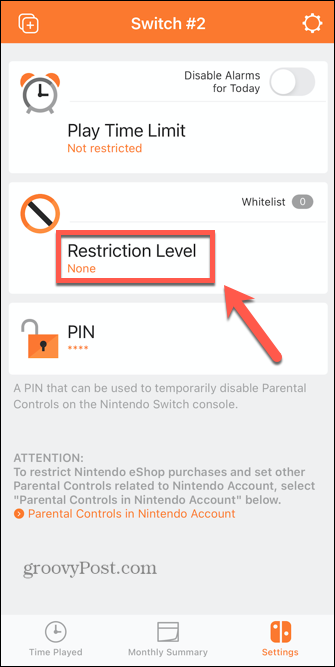
- Izberite eno od prednastavljenih možnosti ali izberite Po meri.
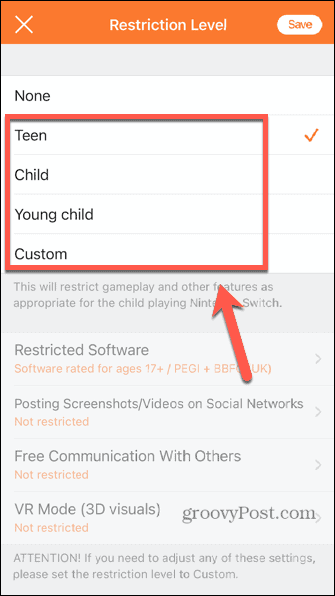
- Če izberete Po meri, boste lahko spremenili nastavitve za Omejena programska oprema, objavljanje posnetkov zaslona, brezplačna komunikacija, in Način VR.

- Ko ste izbrali, tapnite Shrani.
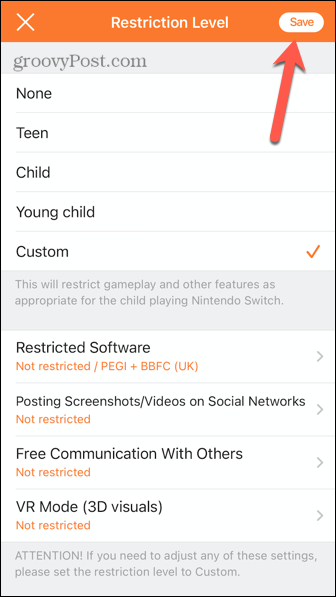
- Če želite nastaviti kodo PIN, ki je potrebna za odpravo omejitev, tapnite PIN.
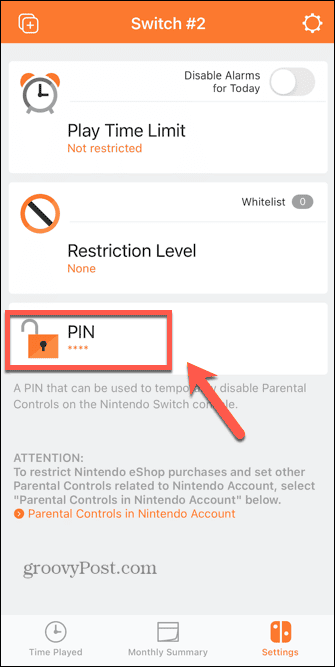
- Vnesite nov PIN med štirimi in osmimi številkami.
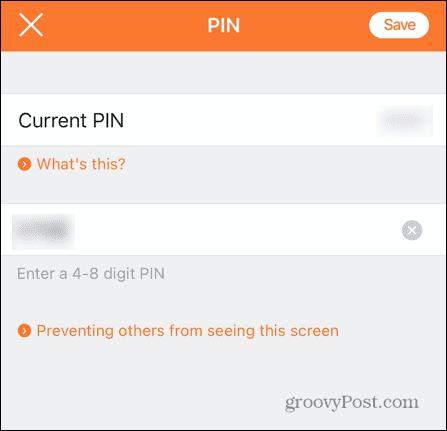
- Tapnite Shrani.
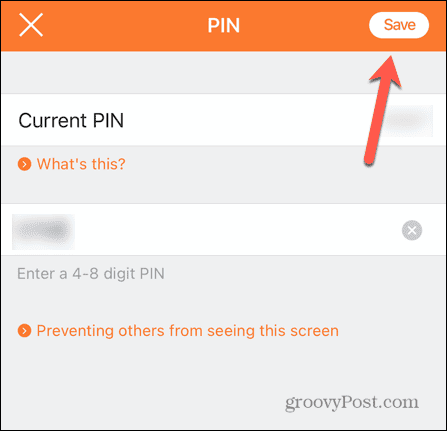
- Vaš starševski nadzor je zdaj nastavljen.
Kako prekiniti povezavo z aplikacijo za starševski nadzor Nintendo Switch.
Če nastavitve starševskega nadzora povzročajo več težav, kot so vredne, jih lahko izbrišete, s čimer boste odstranili vse omejitve, ki ste jih nastavili.
Če želite prekiniti povezavo in izbrisati nastavitve starševskega nadzora na Switch:
- Vklopite Nintendo Switch.
- Na domov zaslon, izberite Sistemske nastavitve.
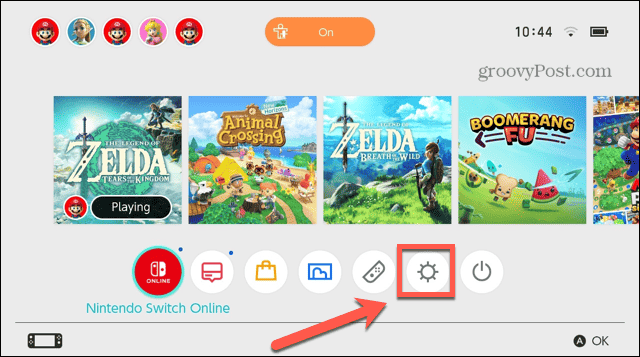
- V levem meniju izberite Starševski nadzor.
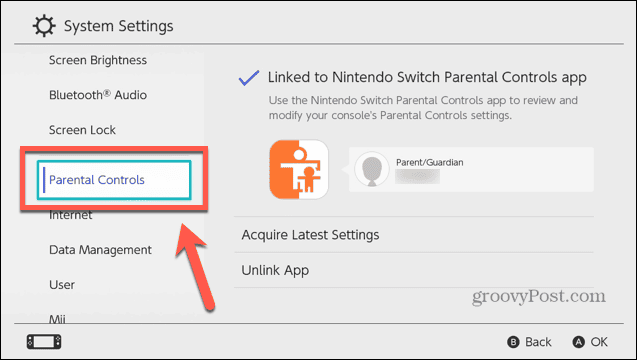
- Izberite Prekini povezavo aplikacija.
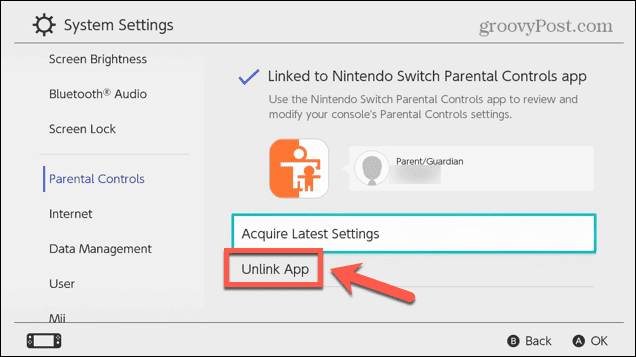
- Vnesite PIN in izberite Prekini povezavo za potrditev in nastavitve starševskega nadzora bodo odstranjene.
Izkoristite svoje stikalo več
Če vas skrbi varnost vaših otrok, lahko pozorneje spremljate njihovo igranje z uporabo starševskega nadzora na vašem Nintendo Switch. Če ste lastnik Switcha, morate vedeti še veliko drugih koristnih stvari.
Lahko se naučite, kako povežite stikalo s televizorjem brez priklopne postaje če je vaš izgubljen ali poškodovan. Morda boste želeli prekliči Nintendo Online če se vam ne zdi, da dobite svoj denar.
In če gredo stvari v redu, lahko poskusite nekaj popravkov Switch se ne bo povezal z vašim televizorjem.
Kako najti svoj ključ izdelka Windows 11
Če morate prenesti ključ izdelka Windows 11 ali ga potrebujete samo za čisto namestitev operacijskega sistema,...